发布时间:2025-11-19 10:40:01 来源:转转大师 阅读量:10556
跳过文章,直接PDF转WORD在线转换免费>> AI摘要
AI摘要本文介绍了5种PDF转Word的方法:1. Microsoft Word内置转换,适合简单文本;2. Adobe Acrobat Pro DC,适合专业需求;3. 在线工具如Smallpdf,适合临时使用;4. ABBYY FineReader,适合扫描件识别;5. 命令行工具,适合批量处理。每种方法适用场景、操作步骤及优缺点均有说明,并提供避坑指南和效能对比表,帮助用户根据需求选择合适工具,提升转换效率。
摘要由平台通过智能技术生成
在日常办公、学术研究或资料整理中,pdf转word的需求无处不在。那么pdf怎么转换成word呢?本文将系统解析5种主流方法,涵盖不同场景,助你轻松应对各类转换难题。
适用场景:
操作步骤:
1、打开Microsoft Word,点击左上角 “文件” > “打开”;2、选择目标PDF文件,弹出提示框点击 “确定”;
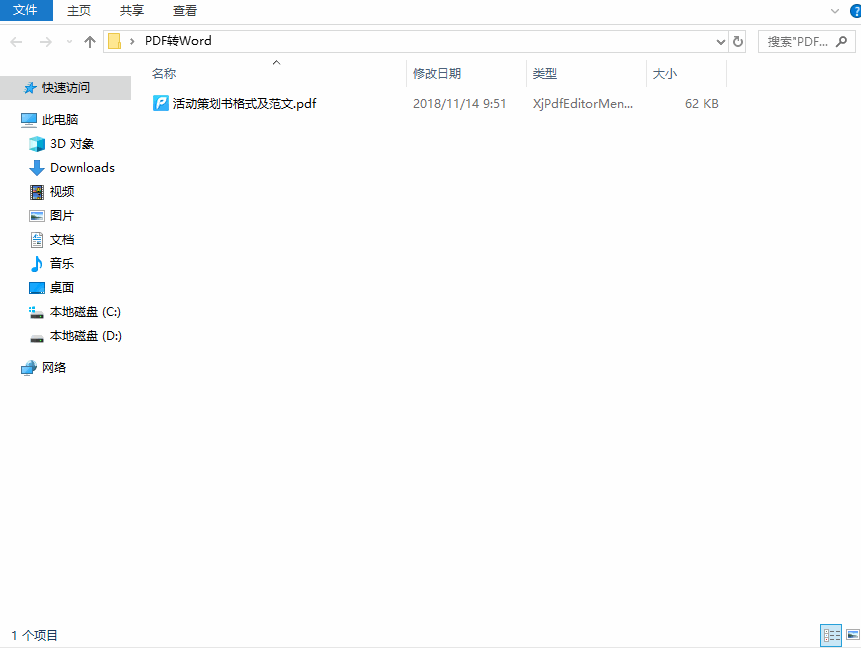
注意点:
适用场景:
操作步骤:
1、用IOS版Acrobat打开PDF,点击右侧工具栏 “导出PDF”;
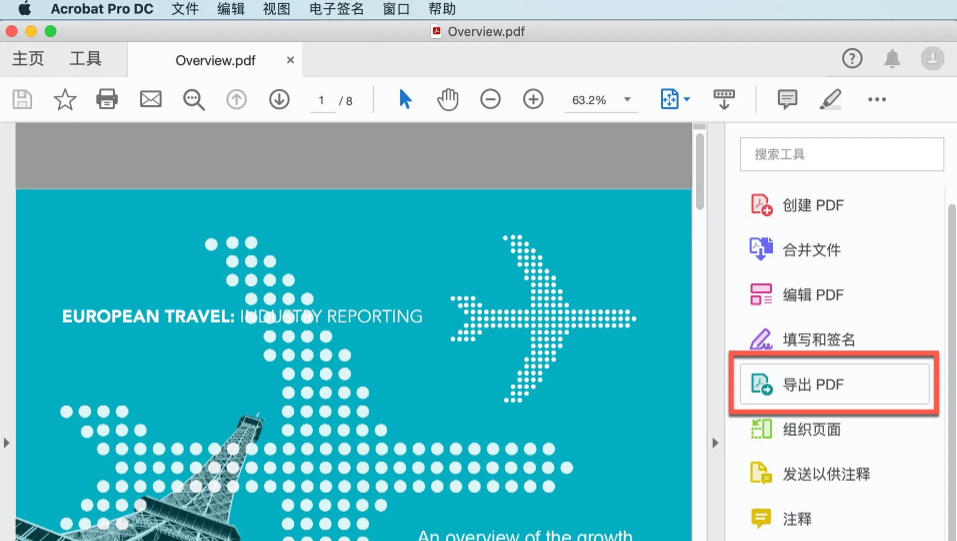
2、选择 “Microsoft Word” > “Word文档”;
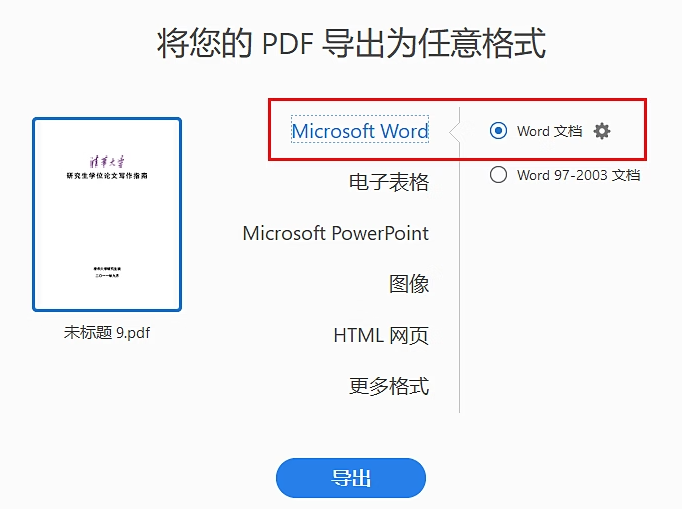
注意点:
适用场景:
推荐工具:
操作步骤(以Smallpdf为例):
1、打开在线pdf转word:https://pdftoword.55.la/
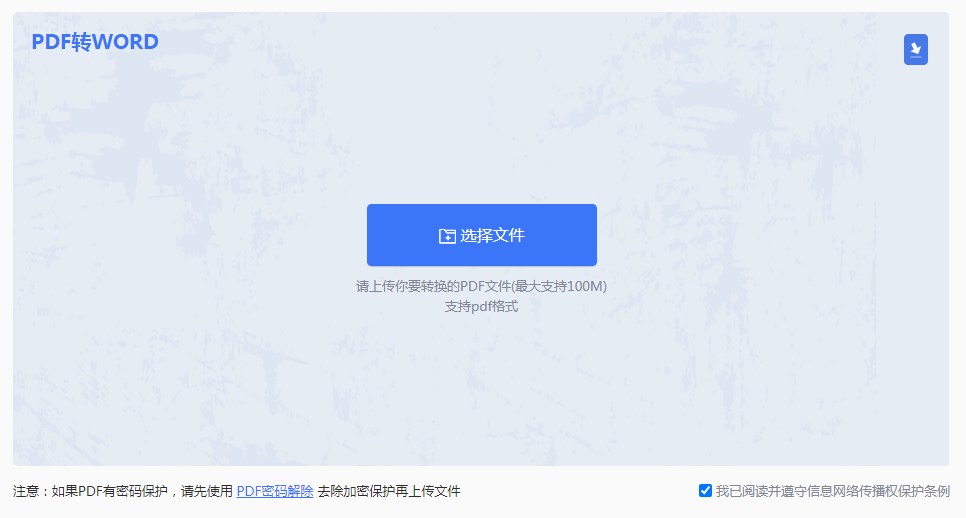
2、上传你的PDF文件(通常支持拖放或点击上传)。
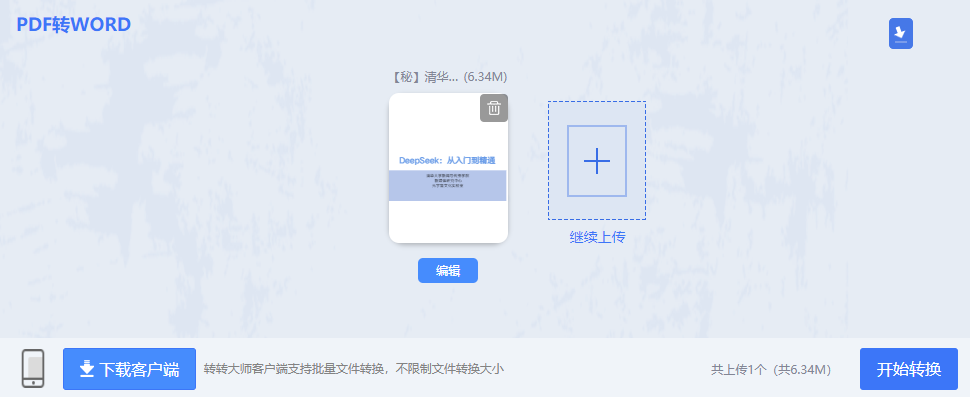
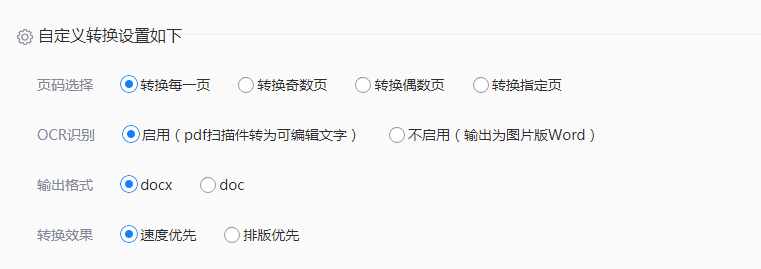
5、点击“转换”、“开始转换”等按钮。
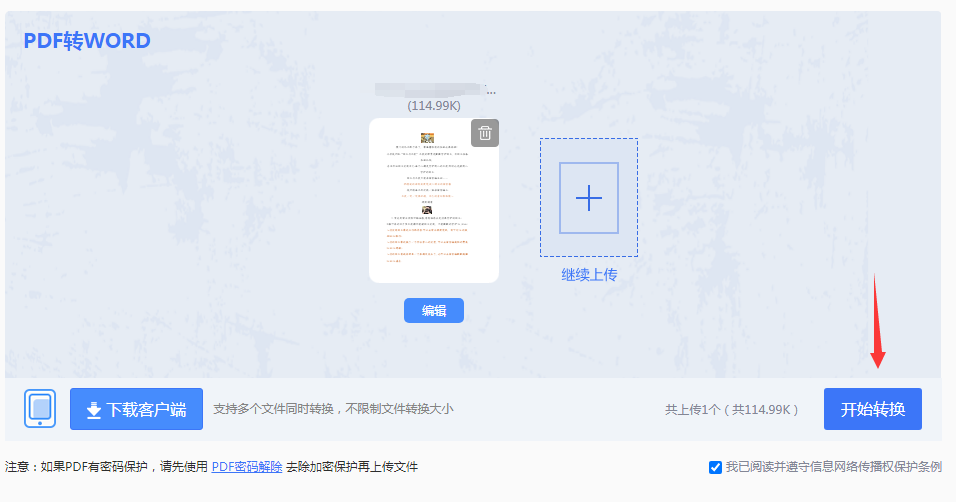
6、等待上传、处理和转换完成(时间取决于文件大小和网速)。
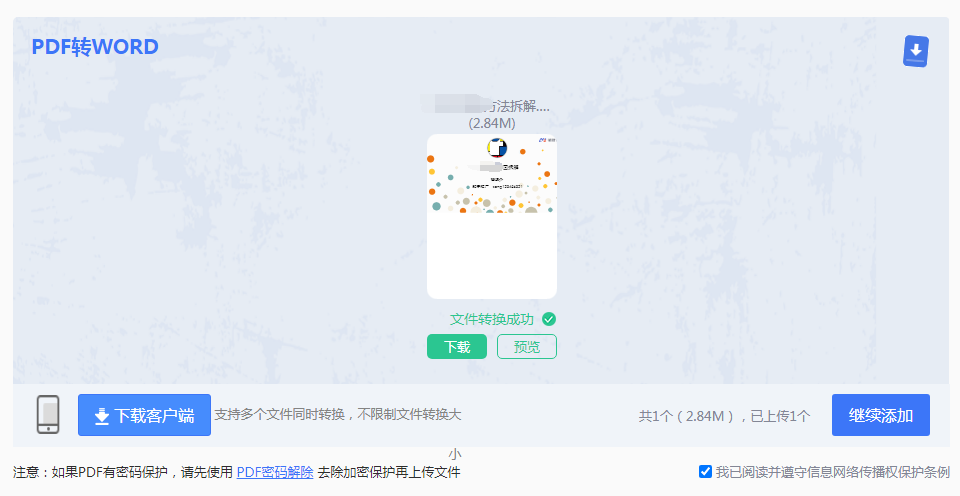
注意点:
适用场景:
操作步骤:
1、启动ABBYY,点击 “转换为Microsoft Word”;
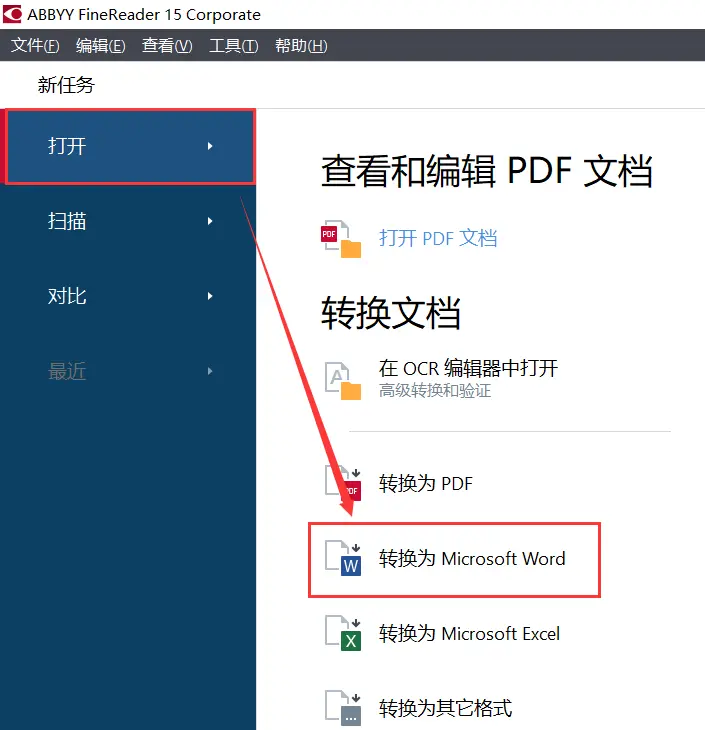
3、校对识别结果(可调整识别区域/语言);
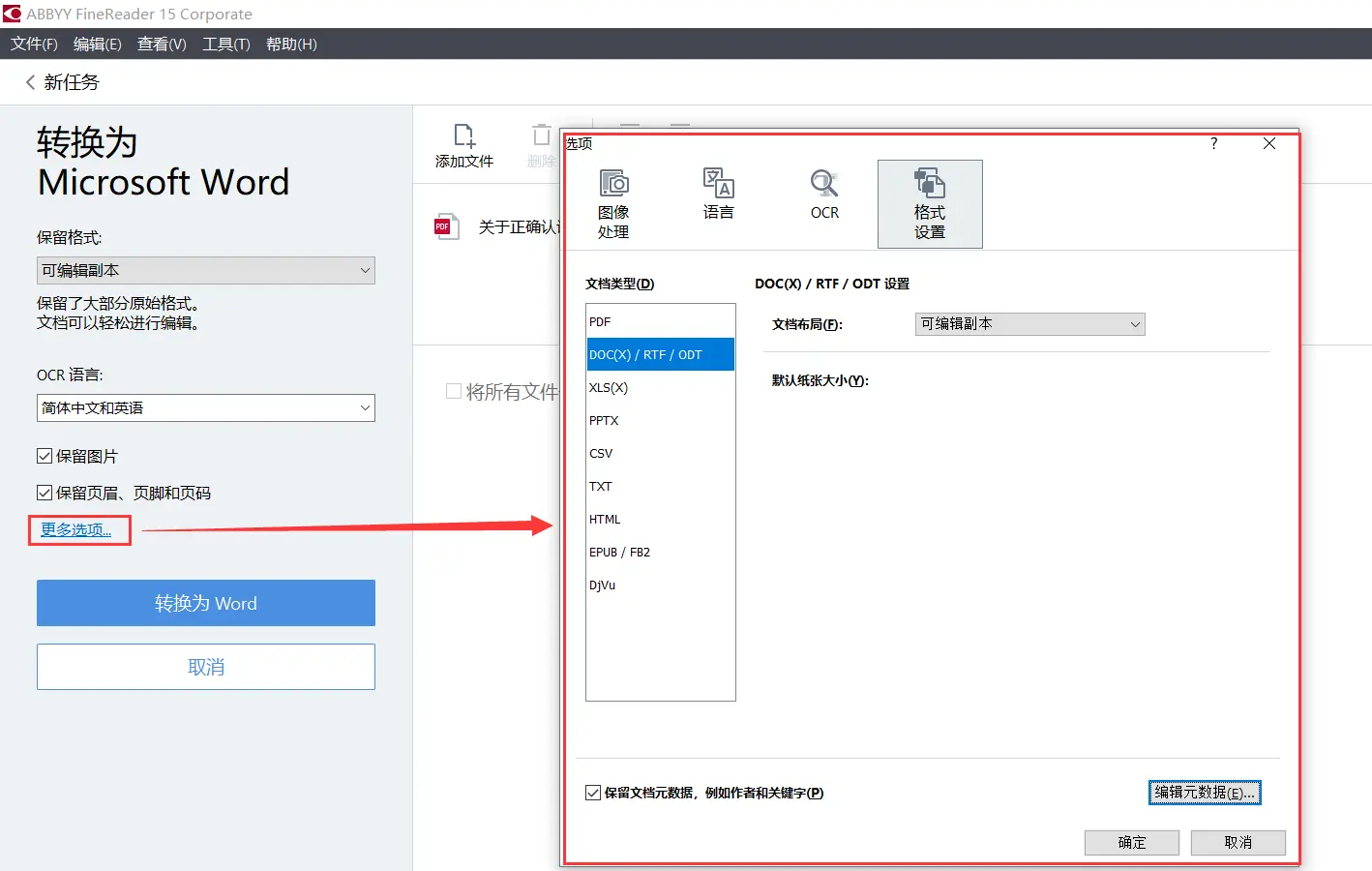
注意点:
适用场景:
推荐工具:
操作示例(pdf2docx库):
1、安装库:pip install pdf2docx
2、单文件转换:pdf2docx convert input.pdf output.docx
3、批量转换(脚本示例)
import os
from pdf2docx import Converter
folder = "/path/to/pdfs"
for file in os.listdir(folder):
if file.endswith(".pdf"):
cv = Converter(os.path.join(folder, file))
cv.convert(os.path.join(folder, file.replace(".pdf", ".docx")))
cv.close()注意点:
| 方法 | 格式保留度 | 扫描件支持 | 批量处理 | 成本 | 速度 |
|---|---|---|---|---|---|
| Word内置 | ★★☆☆☆ | 不支持 | × | 免费 | 快 |
| Acrobat Pro | ★★★★★ | ★★★★★ | ✓ | 付费 | 中 |
| 在线工具 | ★★★☆☆ | ★★☆☆☆ | 部分 | 免费/增值 | 快 |
| ABBYY FineReader | ★★★★☆ | ★★★★★ | ✓ | 付费 | 慢 |
| 命令行 | ★★★☆☆ | ★★☆☆☆ | ✓✓✓ | 免费 | 极快 |
注:格式保留度基于复杂排版测试;扫描件支持指OCR准确率
PDF转Word并非“一键万能”,根据文件特性匹配工具才是核心方法论:
以上就是pdf怎么转换成word的全部介绍了,掌握场景化解决方案,配合文中的避坑技巧,即可将文档转换效率提升300%以上。技术服务于人,而非困于人——善用工具逻辑,方为数字时代的办公智者。
【pdf怎么转换成word?5大高效方法详解!】相关推荐文章: 返回转转大师首页>>
我们期待您的意见和建议: